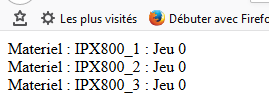Voici un script écrit très rapidement. C’est nettement perfectible au niveau de la gestion des erreurs, mais ça fait le job.
Si tu peux tester et me faire un retour, je ferai un tutoriel (wiki). je verrai pour améliorer tout ça (arborescence de sauvegarde, error handler, …)
l’extension CURL doit être installée sur le Synology.
Dans les paramètres de la Web Station, vérifier les paramètres PHP
Pour l’EDRT2, c’est plus bas. Mais la mise en place sur le syno est identique . Donc lire le tout.
1. SAUVEGARDE AUTOMATIQUE IPX800 SUR SYNOLOGY
SaveIPX4.zip (535 Octets)
décompresser et déposer le script php dans un dossier web du synology
Dans ce même dossier, y créer un sous dossier nommé sauvegardes
(respecter les minuscules)

Modifier le script :
Renseigner l’adresse IP de l’IPX800 V4
Si la protection par mot de passe Admin a été activée sur l’IPX800 V4 (menu Admin/Réseau/Paramètres)

il faut corriger la ligne suivante :
$IPX800_ADMIN='admin:password@';
la syntaxe est utilisateur:motdepasse@
sinon, il faut remplacer tout par une chaîne vide
$IPX800_ADMIN='';
fonctionnement :
- tous les fichiers XML de l’ipx800 V4 seront sauvegardés dans le dossier sauvegardes, avec un timestamp dans le nom.
- le fichier config.gce sera sauvegardé avec un timestamp dans le nom

si un problème d’accès à l’ipx800 est rencontré, tous les fichiers créés sur le syno seront vides (37bytes)

tester la page en l’appelant dans un navigateur. Les sauvegardes doivent se faire sur le syno.
Planificateur de tâches sur le synology :
dans le planificateur, créer une nouvelle tâche de type « Script défini par l’utilisateur »


l’utilisateur est root, le mot de passe est le même que pour admin sur le synology

Vous pouvez envoyer une alerte mail lorsque la sauvegarde se passe mal.
renseigner Curl et l’url de votre page web entre guillemets
dans mon cas, c’est
curl "http://192.168.0.9/gce/SaveIPX4.php"
Validez après avoir renseigné le calendrier d’exécution (onglet Programmer)
Sélectionnez la tâche dans la liste et cliquez sur le bouton Paramètres.
Activez le journal d’exécution.

Un dossier synoscheduler sera créé dans le dossier choisi et contiendra tous les historiques

2. SAUVEGARDE AUTOMATIQUE EDRT2 SUR SYNOLOGY
SaveEDRT2.zip (474 Octets)
je n’ai pas pu tester.
- 1 seul fichier status.xml à sauvegarder
- chemin d’accès à config.gce supposé identique à celui qui est en place sur IPX800
(admin/download/config.gce)
mise en place :
Dans le dossier web du synology, placer le script saveEDRT2.php et créer un sous-dossier nommé sauvegardesEDRT2 (respecter majuscules/minuscules)
créer une tâche dans le planificateur du synology
cdt